Вы можете обмениваться с коллегами файлами любого типа. Прикрепляйте их к комментариям в чатах и каналах.
Загрузка с компьютера
Чтобы поделиться файлом:
- перетащите один или несколько файлов из папки на компьютере в поле для ввода комментария;
- нажмите значок скрепки в поле для ввода комментария и в открывшемся окне выберите нужный файл. Чтобы добавить дополнительные файлы, в окне загрузки повторно нажмите значок скрепки.
Прикреплённые файлы отображаются рядом с вашим сообщением в переписке.
Быстрый просмотр
В ELMA365 можно быстро просмотреть содержимое текстовых документов, таблиц Excel, файлов формата .pdf и изображений без загрузки файла на компьютер. Для этого нажмите на приложенный в сообщении файл.
В режиме просмотра вы можете сохранить файл на компьютер или распечатать его, а также выполнить другие действия с файлом.
Быстрая загрузка
Вы можете скачать приложенный файл, не открывая его в режиме просмотра. Для этого наведите курсор на файл, а затем нажмите значок ![]() .
.
Сохранение в файлы компании
Сохраните копию приложенного документа в папке раздела Файлы. В этом случае вы сможете применять к нему все доступные действия с файлами, например, добавлять версии, отправлять на согласование или ознакомление и т. д.
Для этого наведите курсор на файл, а затем нажмите значок ![]() . В открывшемся окне выберите папку, в которой будет сохранён документ, и нажмите Создать.
. В открывшемся окне выберите папку, в которой будет сохранён документ, и нажмите Создать.
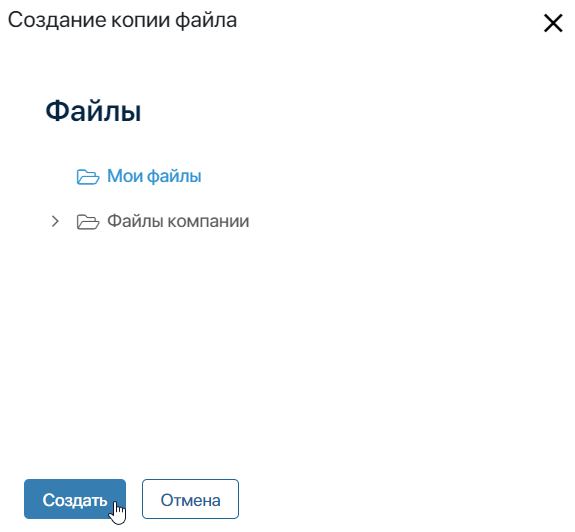
Копирование ссылки на файл
Вы можете быстро поделиться прикреплённым файлом с коллегой. Для этого наведите курсор на файл в переписке и нажмите значок ![]() . После этого отправьте скопированную ссылку на загрузку файла нужному сотруднику.
. После этого отправьте скопированную ссылку на загрузку файла нужному сотруднику.
Хранение вложений
Чтобы увидеть все файлы, которыми вы обмениваетесь в чате, на боковой панели нажмите кнопку Открыть вложения.
В открывшемся окне с помощью строки поиска можно быстро найти файл по названию. Также вы можете загрузить файл на компьютер, поделиться ссылкой на него или сохранить в разделе Файлы.
Доступное место на диске
Если на диске недостаточно свободного места, вы не сможете загрузить и отправить файл коллегам. Размер свободного места зависит от тарифного плана, который использует ваша компания.
Управлять местом на диске и удалять ненужные файлы могут только Администраторы системы. Подробнее об этом мы рассказываем в статье «Управление свободным местом».